对于刚接触coreldraw 201832&64位的朋友来说,可能还不太清楚Coreldraw 2018怎么将颜色设为默认设置-Coreldraw 2018教程,在这里小编就为大家带来了coreldraw 201832&64位的使用说明,感兴趣的朋友可以来了解了解哦。
首先,打开Coreldraw 2018,在菜单栏中单击“工具”可显示选项。
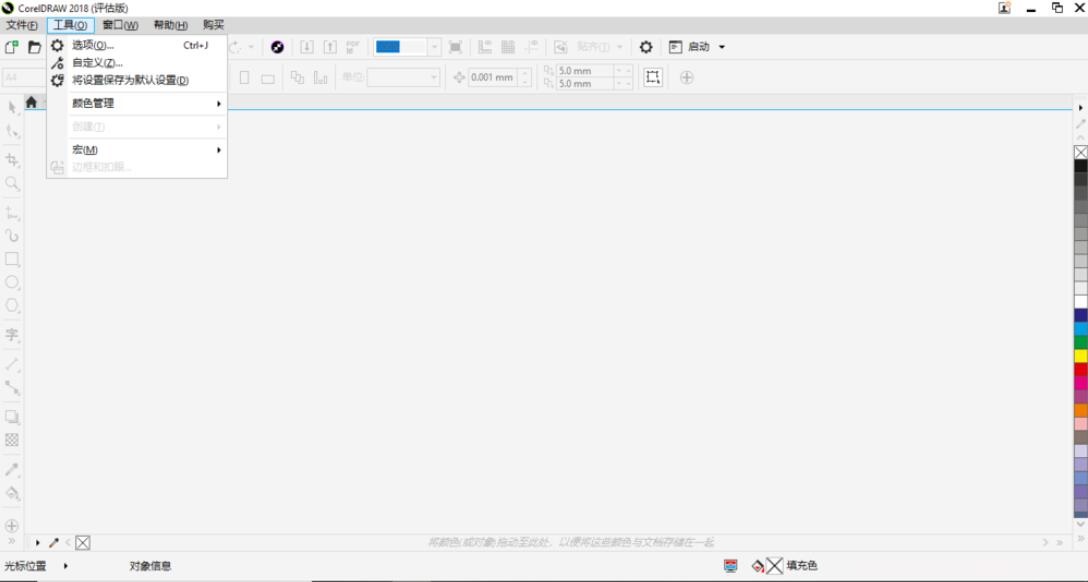
在选项中选择了“颜色管理”选项后,又展开其他选项菜单。
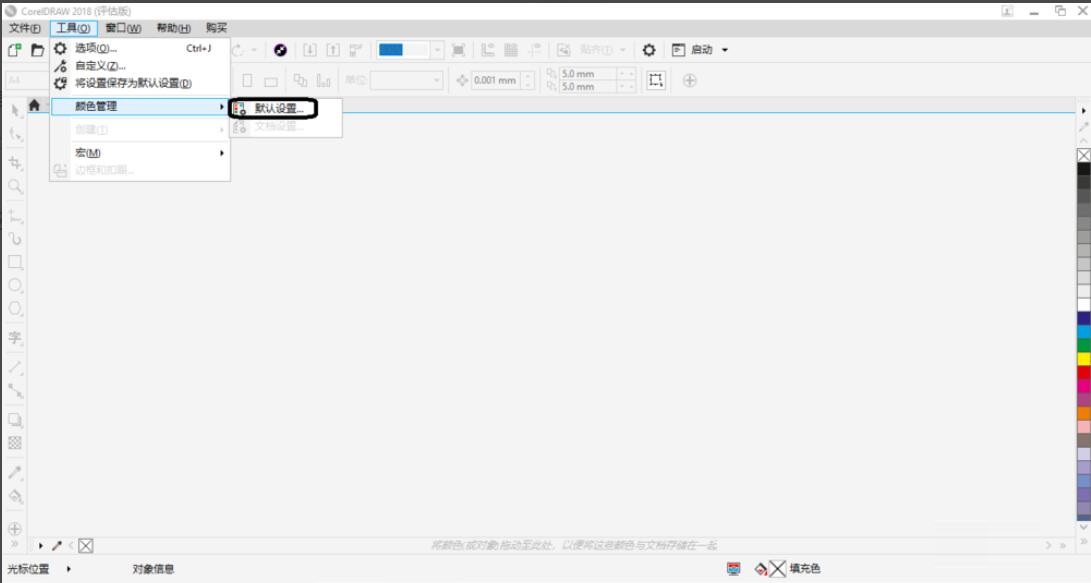
在选项中单击“默认设置”选项后,打开“默认颜色管理设置”对话框。
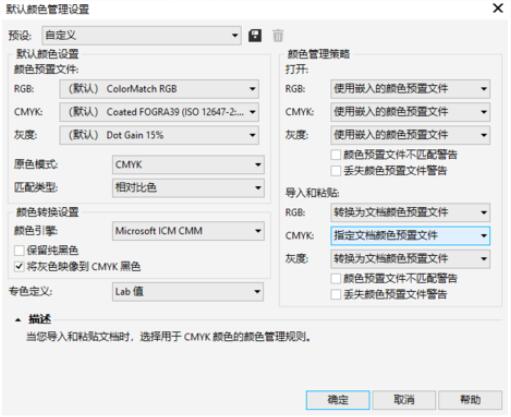
此时,在对话框中都自动转换为默认。
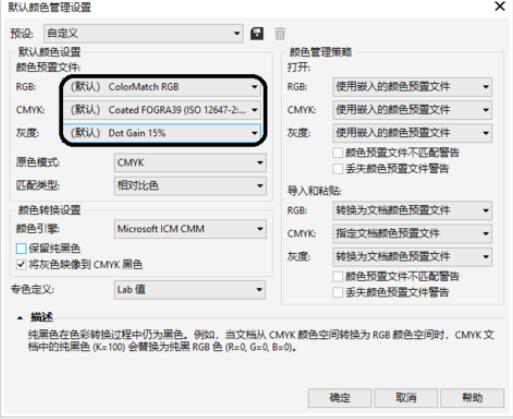
然后,在对话框中单击“确定”按钮。
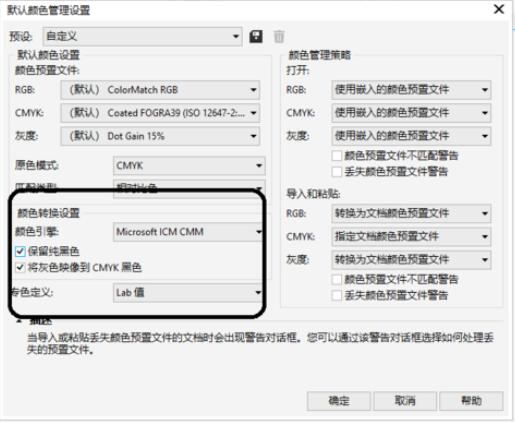
此时,关闭软件后,即可把设置作为系统默认的颜色了。
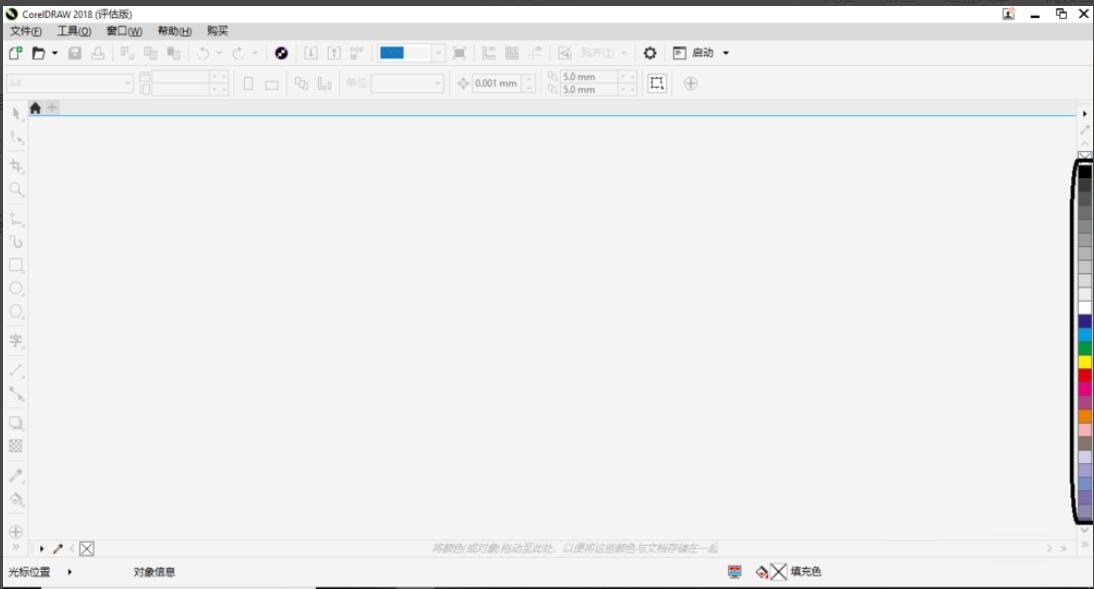
以上就是小编为大家带来的Coreldraw 2018怎么将颜色设为默认设置-Coreldraw 2018教程全部内容,希望能够帮到大家!更多内容请关注茄熊软件下载




发表评论 取消回复